Windows Vistaを廃棄する方法
更新日: 2024年11月27日 著者: 前田 知伸
Windows Vista搭載のパソコンを廃棄する方法
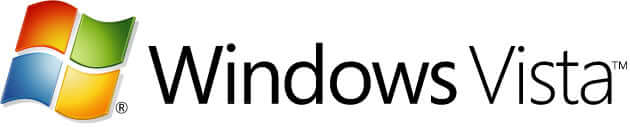
Windows Vista搭載のパソコンを廃棄する方法は「パソコン廃棄.comに廃棄を依頼する」「メーカーに廃棄を依頼する」「自治体で廃棄する(小型家電リサイクル法)」の3種類です。
| 方法 | パソコン廃棄.com | パソコンメーカー | 自治体 |
|---|---|---|---|
| 特徴 | 連絡不要・ホームページの手順に従って送るだけ | メーカーのホームページから申し込む | 公共施設に設置してある回収BOXに投函 |
| メリット | 全メーカー対応 データ消去してくれる |
メーカーが再資源化してくれる | すぐ捨てられる |
| デメリット | CRT(ブラウン管)は引き取っていない | 1台づつ申込みが必要 | パソコンの回収を行っている自治体が少ない 法人は利用できない |
| 費用 | 無料 | 無料 | 無料 |
| かかる時間 | すぐ廃棄できる | 2週間程度 | すぐ廃棄できる |
| 対象製品 | デスクトップPC ノートPC 液晶一体型PC 付属品 |
デスクトップPC ノートPC 液晶モニタ 液晶一体型PC 付属品 |
自治体によって回収品目が異なる デスクトップPC ノートPC 液晶モニタ 液晶一体型PC プリンタ スキャナ ワープロ 付属品 |
| データ消去 | データ消去してくれる | データ消去は行わない | データ消去は行わない |
| リンク | パソコン廃棄.com | メーカーリサイクル受付窓口一覧 | 地域からのパソコン廃棄 |
Windows Vista搭載パソコンのデータ消去方法
データ消去の方法は、データ消去ソフトを利用するか、データの入った記憶装置(ハードディスク)を壊すかのどちらかです。ほぼすべてのメーカーの付属ソフトにデータ消去機能が搭載されています。メーカーホームページから取扱説明書をダウンロードして確認してみましょう。よくわからない場合は、amazonや家電量販店でソフトを購入して下さい。
ハードディスクを壊す場合はノートパソコンであれば裏側のどこかのふたを開けるとハードディスクが露出します。壊したハードディスクはお住まいの地域のごみ処理方法に従って捨ててください。
詳しいデータ消去はパソコンのデータ消去をする方法を参照してください。
Windows Vista搭載のパソコンの機種例
NEC:VALUESTAR L、VALUESTAR N、VALUESTAR R/SR、VALUESTAR S、LaVie C、LaVie J、LaVie L
富士通:FMV-DESKPOWER、FMV-BIBLO、LOOX、FMV-LIFEBOOK、FMV-ESPRIMO
東芝:dynabook、Qosmio、NB
Lenovo:ThinkPad、ThinkCentre、IdeaPad
松下電器産業(Panasonic):Let's note
SHARP:Mebius、インターネットAQUOS
SONY:VAIO type T、type G、type S、type U、type A、type F
HP(COMPAQ):Pavilion、Mini、TouchSmart PC、HP Compaq Pro、HP Compaq Business Desktop
DELL:Precision、Dimension、Insprion、Vostro、OptiPlex、Studio、XPS
EPSON:Endeavor
Windows Vistaとは
Windows Vistaとは、マイクロソフトが2006年11月9日に発表したパソコン用オペレーティングシステム(OS)のことです。一般的にはWindows Vistaがインストールされたパソコン全体のことを指します。コンピューターの向上した性能を引き出すために3D グラフィックや音声認識、タブレット機能が搭載されています。高い性能をパソコンに要求したため今まで使用していたパソコンでは性能不足になることが多く、Vistaにアップグレードされずに普及があまり進みませんでした。ITの環境としては光接続や無線LAN(wifi)が一般的になり、youtubeや動画配信も普及、2007年6月にiPhoneやスマートフォンが発売されます。いつでもどこでも繋がる社会が始まりました。
Windows Vistaの初期化
Windows Vista搭載のメーカーパソコンは初期化する方法があります。手順はメーカーホームページから取扱説明書を確認してみましょう。主に付属のリカバリー(初期化)DVDを利用する、パソコンのリカバリー領域から初期化する2種類があります。
大まかな手順
- 現在のデータ・設定をバックアップする(インターネットの設定や、ID・パスワードなど)
- 取扱説明書を見て、手順を確認する
- 初期化を行う
- Windows の設定を元に戻す
- Windows Updateする
- セキュリティソフトや追加購入したソフトウェアをインストールする
付属のリカバリー(初期化)DVDを利用する例
- パソコンの電源を入れ、「FUJITSU」のロゴ画面の下にメッセージが表示されている間に、【F12】キーを何度か押します。
- 「起動メニュー」が表示されたら、「リカバリ&ユーティリティディスク」をセットします。
- キーボードの【↓】キーを押して「CD /DVD Drive」または「CD-ROMドライブ」などを選択します。
- 「トラブル解決ナビ」が表示されます。
- 「リカバリの実行」をクリックします。
パソコンのリカバリー領域から初期化する例
パソコンを購入時の状態に戻す方法(再セットアップ方法)ハードディスクリカバリ編<dynabook AX/5*Eシリーズ>
- パソコン本体にACアダプタと電源コードを接続します。
- パソコンの電源を切り、キーボードの[0(ゼロ)]キーを押しながら電源スイッチを押し、「dynabook」画面が表示されてから手をはなします。
- 「警告!」画面が表示されます。[はい(Y)]ボタンをクリックします。
- 「<復元方法の選択>」画面が表示されます。[初期インストールソフトウェアの復元]にチェックを入れます。
- 「<初期インストールソフトウェアの復元>」画面が表示されます。[パーティションサイズを変更せずに復元]を使用することをお勧めします。
- 復元を開始します。
注意点
初期化すると、一見データが全て無くなって購入時の状態に戻ったかのように見えますが、実は見た目だけで、初期化前の写真や動画をデータ復元ソフトで復元できます。これはデータ消去=初期化ではないからです。
初期化のメリット
ウイルス・スパイウェアを削除できる、パソコンの動作が軽くなる(不要なソフトやたまった設定情報の削除)
まとめ
Windows Vista搭載のパソコンは廃棄できます。PCリサイクルマークも標準で付いているので無料で廃棄できますが、周辺機器やケータイ・スマホなどそのほかにも廃棄するIT機器がある場合は、パソコンメーカーによるリサイクル以外の選択肢もあるかもしれません。パソコン廃棄.comであれば全てひと箱にまとめて処分できるので検討してみましょう。
パソコン無料廃棄キャンペーン中!!

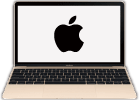

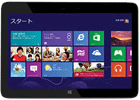


メーカー、年式、型番、動作不良の有無は問いません。
データは確実に消去を行なっておりますので、ご安心下さい。
詳しくはパソコン廃棄.comを参照ください。






